Come ritagliare video MP4: modi per rimuovere parti di video non necessarie
Il ritaglio è uno strumento di modifica che consente di selezionare la parte di un fotogramma, un'immagine o un video della risorsa che si desidera conservare. Il ritaglio può essere applicato alla rimozione di elementi non necessari, linee posizionate ai bordi di un video, filigrane e molto altro. Ad esempio, vuoi ritagliare una parte particolare del tuo video. Con ciò, avrai bisogno di un'applicazione in grado di ritagliare parti indesiderate. Questo post ti aiuterà a raggiungere questo obiettivo, in quanto fornirà informazioni su come ritagliare video MP4 utilizzando diverse applicazioni. Per scoprire questi metodi, procedi con la lettura delle parti seguenti.
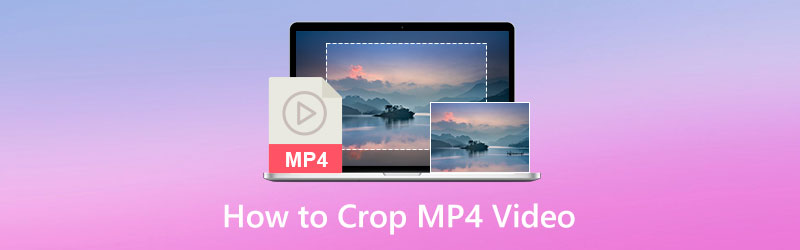
CONTENUTO DELLA PAGINA
- Parte 1. Il modo migliore per ritagliare video MP4 sul desktop
- Parte 2. Come ritagliare video con After Effects
- Parte 3. Come ritagliare un video in Windows Media Player
- Parte 4. Come ridimensionare i video MP4 utilizzando VLC
- Parte 5. Come ritagliare un video su Snapchat
- Parte 6. Domande frequenti sul ritaglio video
Parte 1. Il modo migliore per ritagliare video MP4 sul desktop
Il primo della nostra lista è aiutarti a ritagliare il tuo video MP4 utilizzando il tuo computer desktop. Sarebbe facile tagliare parti indesiderate dal tuo video in quanto ha uno schermo più grande. Il miglior programma su cui puoi fare affidamento è Vidmore Video Converter. Questo programma ha un'interfaccia user-friendly che ti avvantaggia, soprattutto se sei un principiante nell'editing video. Con ciò, sarebbe facile per te utilizzare e controllare le seguenti funzioni di modifica. Questo programma ha numerose funzionalità integrate, come un convertitore, temi già pronti, collage e molti altri. Inoltre, ha funzioni di modifica, come ritagliare, unire, tagliare, ruotare e così via. Questo programma ti aiuterà a ritagliare video MP4 facilmente e senza problemi. Per iniziare il processo di ritaglio del video, procedi con i seguenti passaggi.
Passaggio 1. Scarica e installa
Scarica e installa il programma sul tuo computer Mac o Windows per avere un accesso completo. Dopo il processo di installazione, procedere con l'apertura del programma.
Passaggio 2. Aggiungi video MP4
Clicca il (+) dalla scheda Convertitore per caricare il tuo video MP4 nel programma. Una volta caricato il video, fai clic su Bacchetta icona che rappresenta le opzioni di modifica e ti porterà alla sezione di modifica principale.
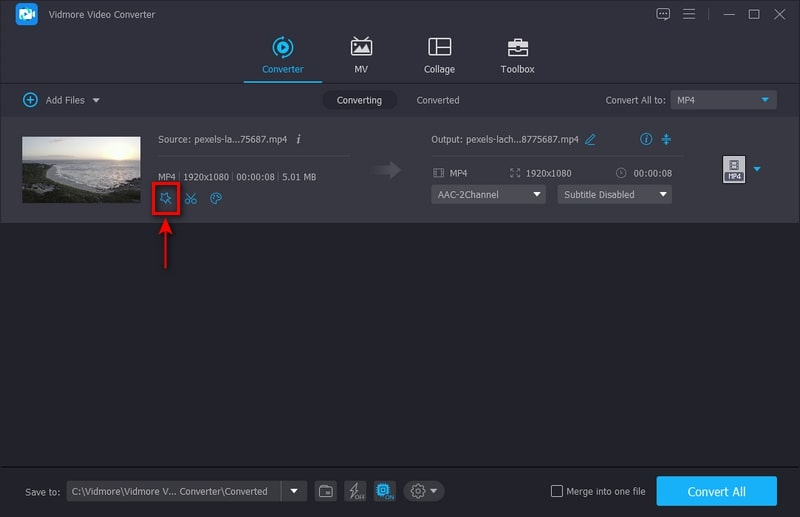
Passaggio 3. Ritaglia video MP4
Porta il cursore sulla cornice del bordo o imposta manualmente il valore nell'area di ritaglio per ritagliare il tuo video. Inoltre, puoi selezionare le proporzioni o la modalità zoom per tagliare i bordi neri presentati nel tuo video. Al termine, fare clic su ok pulsante per ritagliare correttamente il video.
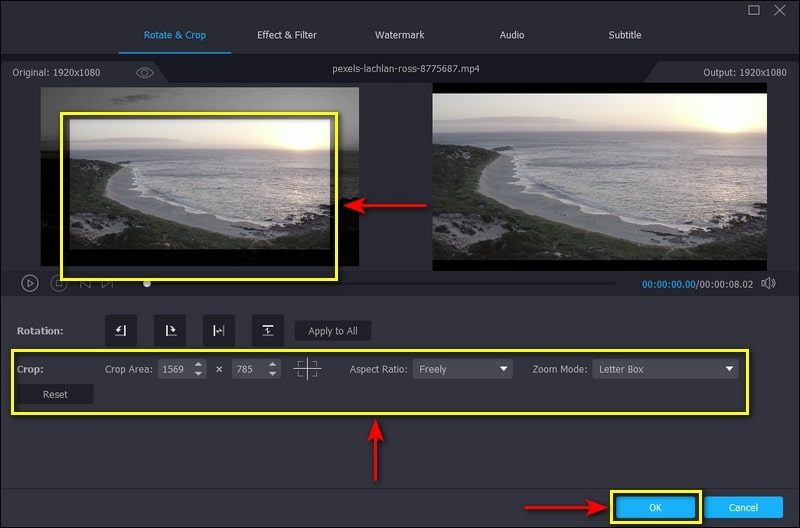
Passaggio 4. Salva video MP4
Clicca il Converti tutto pulsante dalla sezione del convertitore per salvare video ritagliati e modificati sul tuo computer desktop.
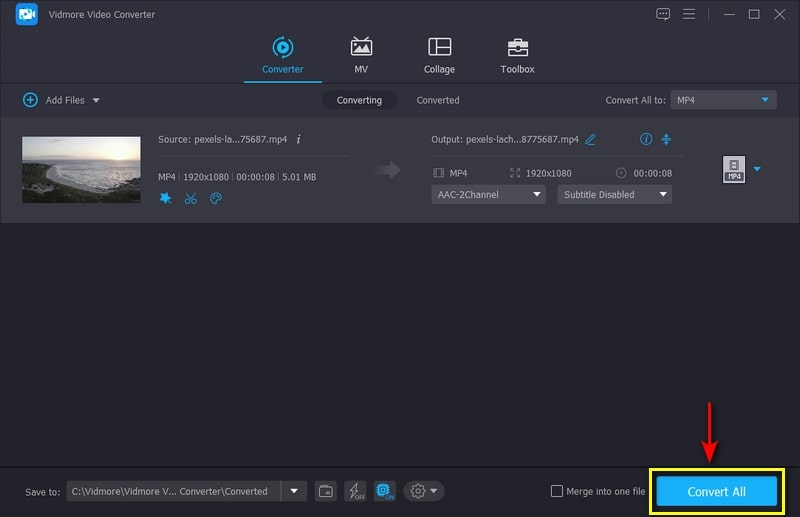
Parte 2. Come ritagliare video con After Effects
Adobe After Effects è un noto programma per l'animazione, la composizione di immagini in movimento e gli effetti visivi. Viene comunemente utilizzato per la creazione, le presentazioni e la produzione di contenuti video online. Oltre ad applicare animazioni ed effetti, ha una funzione di ritaglio incorporata in grado di rimuovere parti indesiderate dal tuo video. Questo programma può tagliare bordi, barre nere e filigrane e modificare le dimensioni del video. Per sapere come ritagliare video After Effects, procedi con i passaggi dettagliati presentati.
Passo 1. Innanzitutto, scarica e installa il programma sul tuo computer desktop. Dopo la procedura di installazione, apri il programma per iniziare.
Passo 2. Clicca il File scheda, Importare, e poi File dalla barra dei menu in alto per importare il tuo video. Una volta caricato il video, seleziona il file Regione di interesse pulsante nella parte inferiore dello schermo. Quindi fare clic e trascinare sul video per selezionare l'area che si desidera conservare, lasciando fuori tutto ciò che è al di fuori dei limiti.
Passaggio 3. Vai al Composizione scheda nella barra dei menu in alto e selezionare Ritaglia comp a regione di interesse. Dopodiché, il tuo video verrà ritagliato con una nuova proporzione.
Passaggio 4. Una volta fatto, procedere al File scheda, selezionare Esportare, quindi seleziona un metodo per esportare il video ritagliato.

Parte 3. Come ritagliare un video in Windows Media Player
Windows Media Players è il primo lettore multimediale e libreria completo sviluppato da Microsoft. L'uso principale di questo programma è riprodurre e organizzare file audio e video utilizzando personal computer. Questo programma è già preinstallato con tutte le versioni di Windows. Sebbene non sia un editor video, può comunque ritagliare il tuo video con l'aiuto di un plug-in chiamato SolveignMM WMP Trimmer. Segui i passaggi seguenti per sapere come ritagliare un video in Windows Media Player.
Passo 1. Innanzitutto, scarica il plug-in SolveignMM WMP Trimmer dal sito Web ufficiale. Successivamente, installa il plug-in sul tuo dispositivo seguendo le istruzioni e le procedure guidate per completare la procedura di installazione.
Passo 2. Apri Windows Media Player e infondi il plug-in per consentire la funzione di ritaglio del programma. Procedi a Strumenti, plug-in, e poi Rifinitore SolveignMM WMP. Successivamente, vedrai un'altra sezione nella parte inferiore dello schermo in cui puoi modificare il tuo video.
Passaggio 3. Dalla sezione inferiore dell'interfaccia, fare clic su Cartella e aggiungi il video che desideri ritagliare. Una volta caricato il video sullo schermo, il video verrà riprodotto automaticamente. Successivamente, fai clic su Modifica file pulsante per iniziare a ritagliare il video.
Passaggio 4. Individua la durata in punti specifica del tuo video che desideri conservare e tagliare. Inoltre, è possibile impostare la durata del tempo nelle opzioni di indicazione del tempo. Al termine, fare clic su Trim pulsante per terminare il processo.
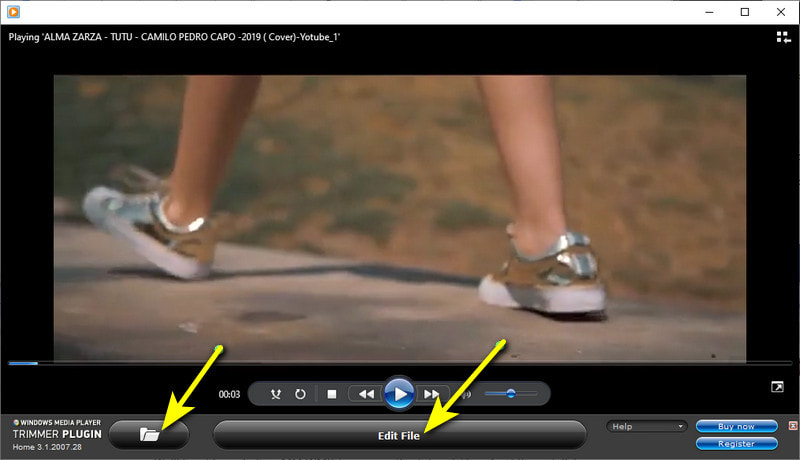
Parte 4. Come ridimensionare i video MP4 utilizzando VLC
VideoLan Client (VLC) è un lettore multimediale gratuito e open source in grado di riprodurre la maggior parte dei file multimediali su piattaforme diverse. Contiene e supporta molti formati di file supportati, inclusi file multimediali e protocolli di streaming. Inoltre, può convertire, tagliare e ridimensionare i video. Questa parte ti aiuterà a ridimensionare VLC video MP4 fornendo metodi su cui puoi fare affidamento.
Passo 1. Innanzitutto, apri VLC Media Player sul desktop. Dalla barra dei menu in alto, fare clic su Visualizza tab e poi Controlli avanzati.
Passo 2. Riproduci il video che desideri ridimensionare. Per ridimensionare il tuo video, fai clic su Disco pulsante e ritagliare le parti che si desidera conservare. Al termine, fare clic su Disco pulsante per ritagliare con successo il tuo video MP4.
Passaggio 3. Successivamente, puoi individuare il tuo video MP4 nella cartella dei file del desktop.
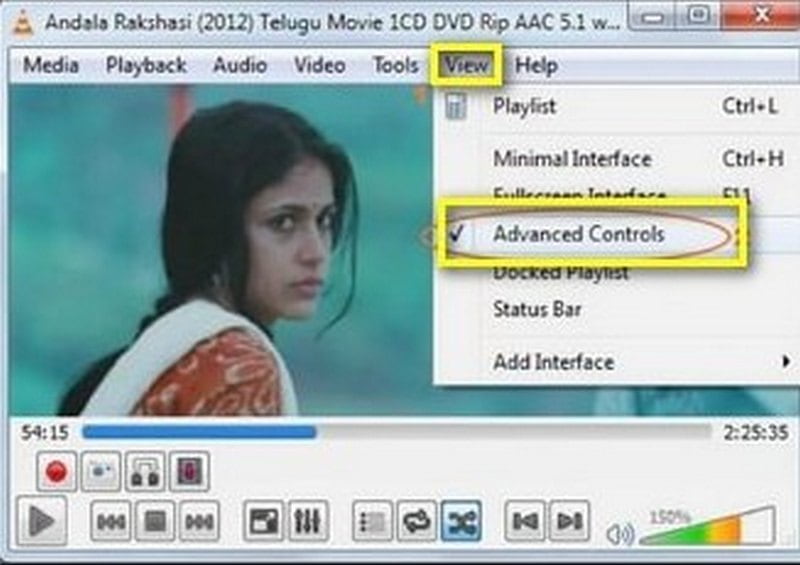
Parte 5. Come ritagliare un video su Snapchat
Snapchat è un'applicazione a cui puoi accedere utilizzando il tuo smartphone. Viene utilizzato per comunicare, scattare foto, condividere foto e video e utilizzare obiettivi e filtri. Snapchat ha un'opzione di ritaglio integrata che può aiutarti a tagliare il tuo video. Puoi conservare le parti essenziali e tralasciare anche le parti non necessarie. Per sapere come ritagliare un video su Snapchat, fare riferimento ai passaggi presentati.
Passo 1. Apri la tua applicazione Snapchat sul tuo smartphone. Una volta aperta l'applicazione, premi il Disco pulsante per registrare te stesso, qualcuno o altre cose. Ma se hai già girato un video, premi il Biblioteca icona, che ti indirizzerà al tuo rullino fotografico. Dal rullino fotografico, scegli un video che desideri ritagliare.
Passo 2. Fai clic sulla forma rettangolare che puoi vedere nella parte inferiore dello schermo. La forma rettangolare include il video clip. Per ritagliare il tuo video, fai clic e trascina il cursore dalle parti che desideri conservare.
Passaggio 3. Una volta fatto, fai clic su Salva pulsante in basso a destra dello schermo e ritaglierà automaticamente il video.
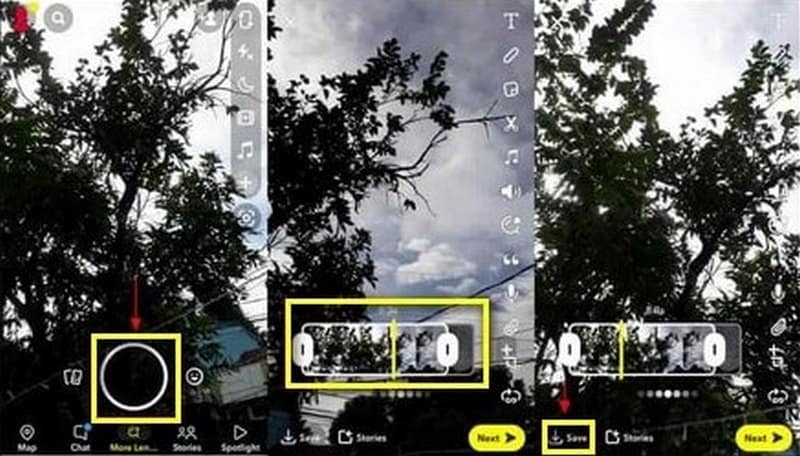
Parte 6. Domande frequenti sul ritaglio di video
Che senso ha ritagliare un video?
Quando ritagli un video, manterrai solo le parti che desideri siano visibili ai tuoi spettatori. Non ci sono elementi non necessari, linee ai bordi di un video o filigrane che possono solo causare distrazione. Gli spettatori si concentreranno esclusivamente sui tuoi contenuti, non sulle parti indesiderate che vedono.
Il ritaglio del video influisce sulla qualità?
Sì, una volta ritagliato un video, la qualità originale cambierà. Questo perché il processo di ritaglio influisce sulla ricodifica, il che fa sì che la qualità del video cambierà inevitabilmente.
Il ritaglio del video riduce la risoluzione?
Quando ritagli troppo, la risoluzione del video cambierà o perderà. Di conseguenza, apparirà più sfocato e avrà una qualità inferiore a quella originale.
Conclusione
Alcuni video che abbiamo registrato o ottenuto da Internet contengono parti indesiderate. Non possiamo evitare il fatto che preferiamo i video piacevoli alla vista. Un video che non ha elementi di distrazione, barre di linea, filigrane e molto altro. Detto questo, hai pensato di ritagliarli per renderli presentabili. Quando ritagli un video, rimuovi le parti che distraggono e modifichi le proporzioni del video per adattarle a un'area particolare. Questo post ti aiuterà a risolvere il tuo problema fornendo metodi per ritaglia video MP4 utilizzando diverse applicazioni.




